A plataforma de comunicación WhatsApp, malia algunhas dificultades ás que se enfrontou a principios deste ano, goza de bastante popularidade, mesmo entre os propietarios de teléfonos intelixentes de Apple. Se levas un tempo usando WhatsApp, probablemente xa dominaches os conceptos básicos de usalo. Pero os cinco consellos e trucos que che presentamos no artigo de hoxe serán definitivamente útiles.
Podería ser interesache

Enviando mensaxes que desaparecen
Unha das novidades relativamente recentes de WhatsApp é unha función que permite enviar unha mensaxe a un destinatario que desaparece tras unha visualización. O procedemento é sinxelo. Á esquerda do campo de entrada de texto da mensaxe Prema en "+"e, a continuación, seleccione engadindo unha foto ou un vídeo. Antes de enviar o contido, toque s1 símbolo nun círculo nun campo de texto.
Bloquear usando Face ID
Se queres engadir unha capa adicional de seguridade á aplicación WhatsApp do teu iPhone, podes activar nela a autenticación Face ID. Activado pantalla principal de WhatsApp prema dentro esquina inferior dereita na icona de configuración e despois toque Conta. Prema en Privacidade e selecciona na parte inferior Bloqueo da pantalla, onde activas a función Require Face ID.
Cambiar o fondo do chat
Gustaríache animar cada conversa individual cun fondo de pantalla diferente na aplicación WhatsApp? Non hai nada máis fácil que facer clic sempre no chat seleccionado o nome da persoa en cuestión (ou o nome do grupo) na parte superior da pantalla do seu iPhone e, a continuación, toque Fondo de pantalla e son -> Escolla un novo fondo de pantalla, e escolle un dos fondos de pantalla predefinidos ou navega pola galería de fotos do teu iPhone.
Desactivación de descargas automáticas
Unha das características que ofrece WhatsApp é o gardado automático de todas as mensaxes multimedia recibidas na galería de fotos do teu iPhone. Se non che importa este gadget, simplemente podes desactivalo. EN esquina inferior dereita da pantalla principal Toca WhatsApp icona de configuración e despois seleccione Almacenamento e datos. Na sección Descarga automática de medios fai clic nos elementos individuais un por un e establece a variante Nunca.
Backups de chats individuais
Tamén podes descargar unha copia de seguranza de cada un dos teus chats por separado na aplicación WhatsApp do teu iPhone. Primeiro, toca para ese chat nome de contacto e despois en inferior da pantalla escoller Exportar chat. Escolle se queres exportar o chat con ou sen medios e, a continuación, escolle onde queres exportar a conversa seleccionada.
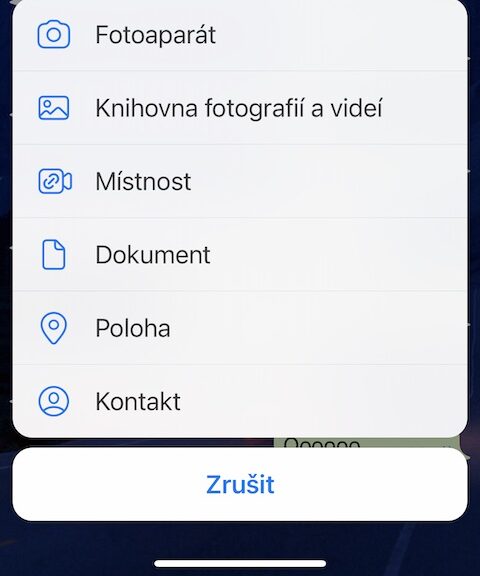
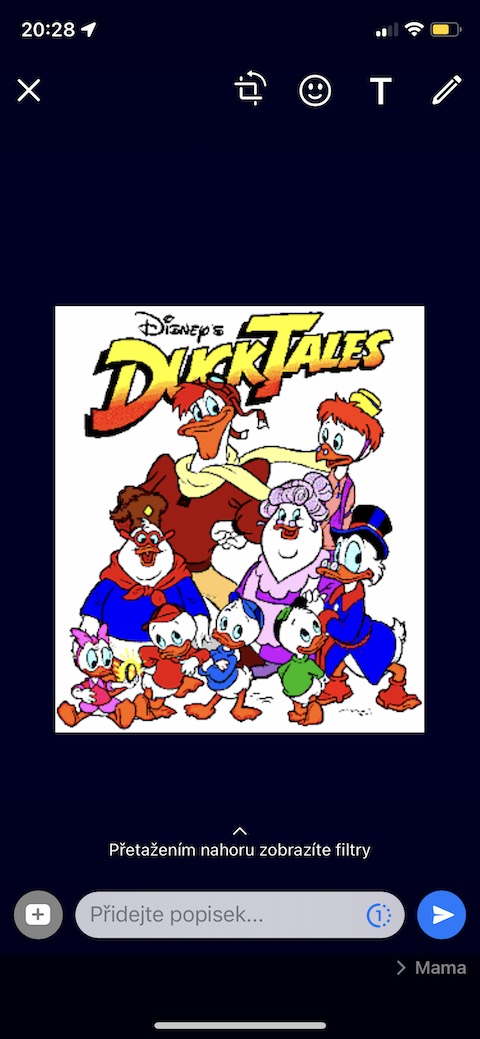





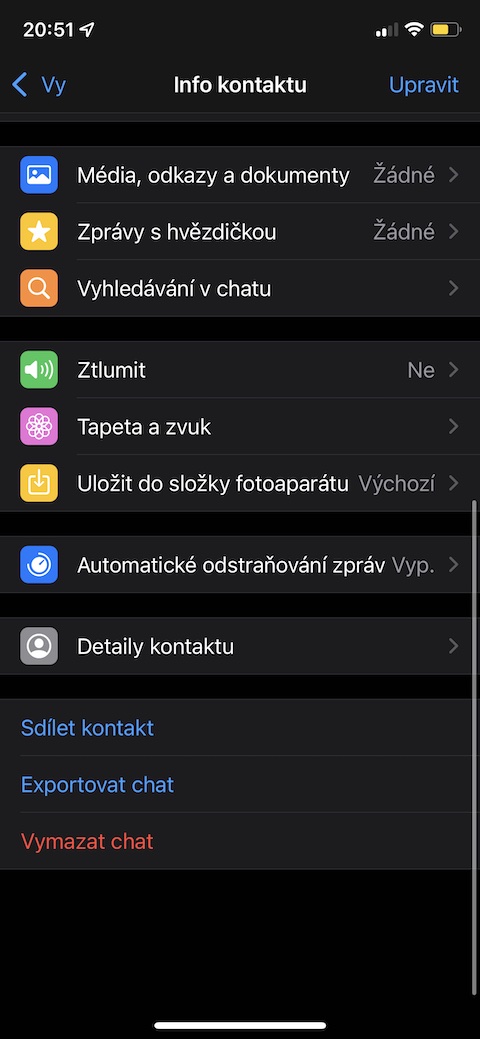
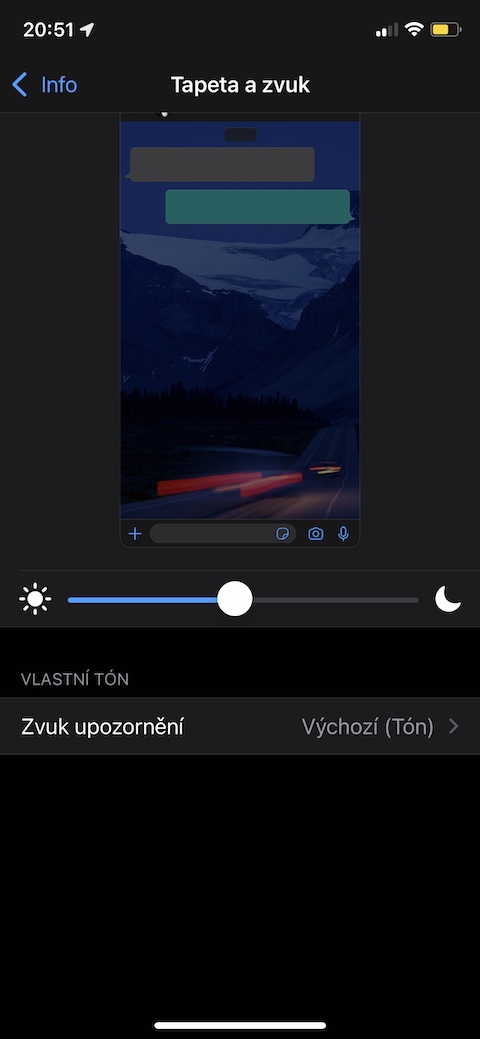
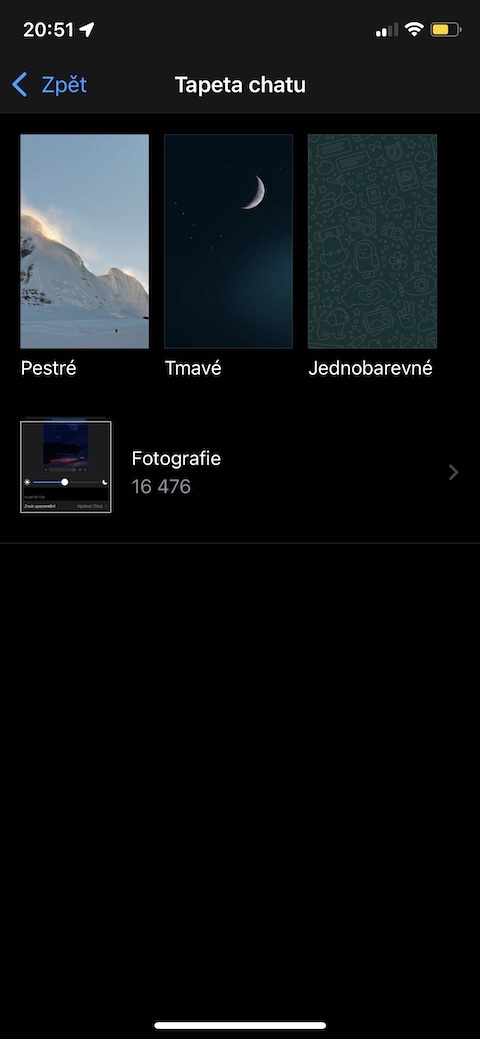
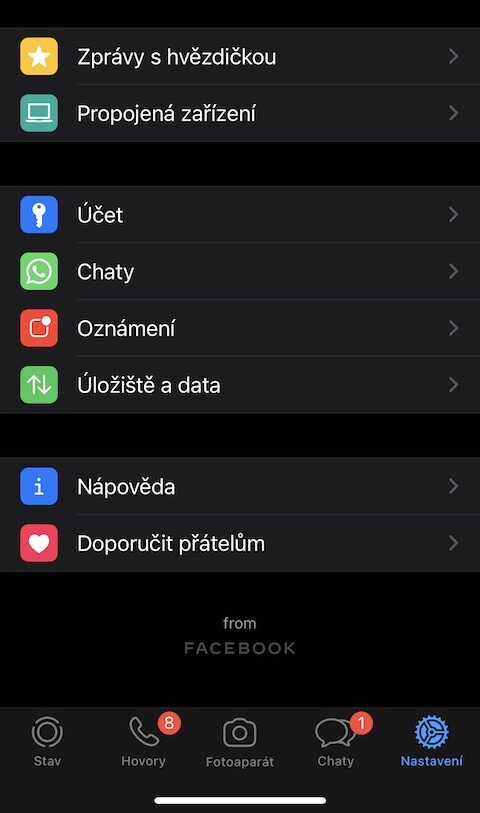
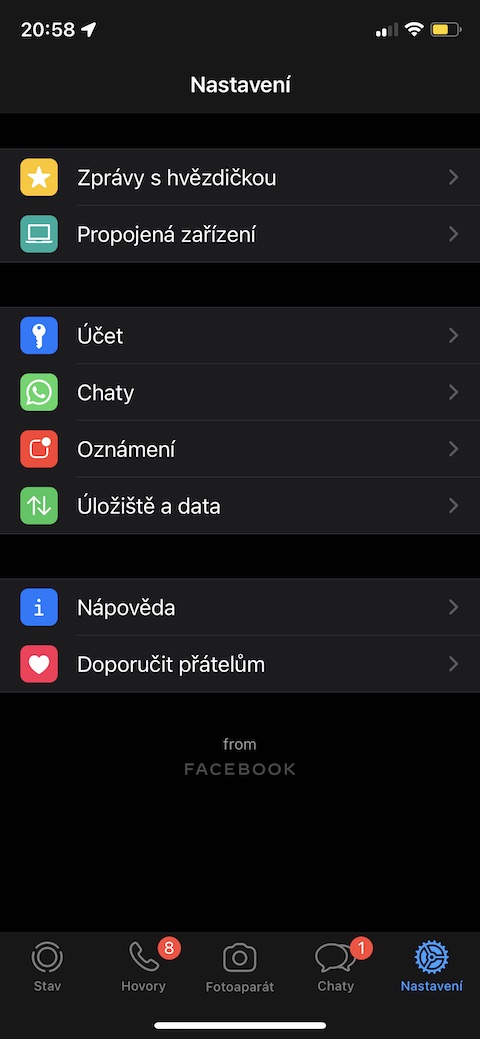
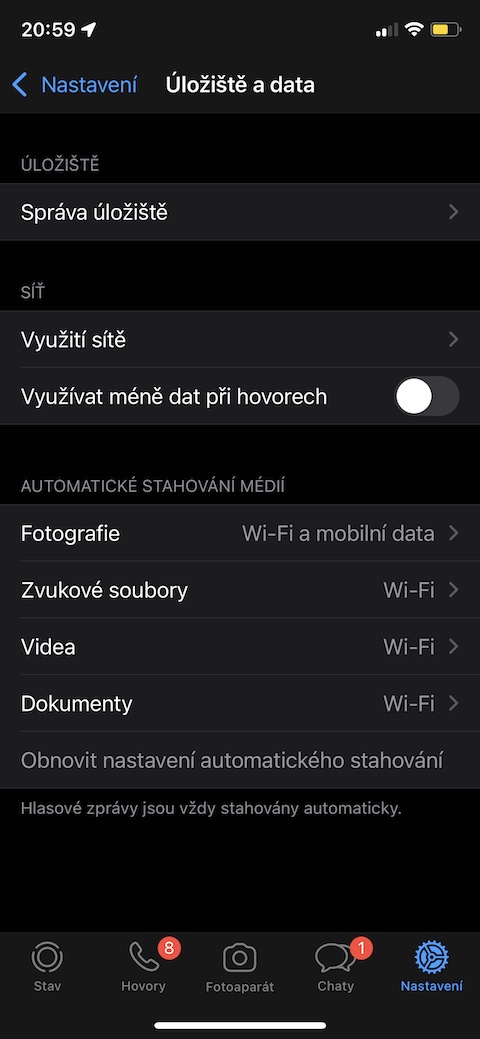
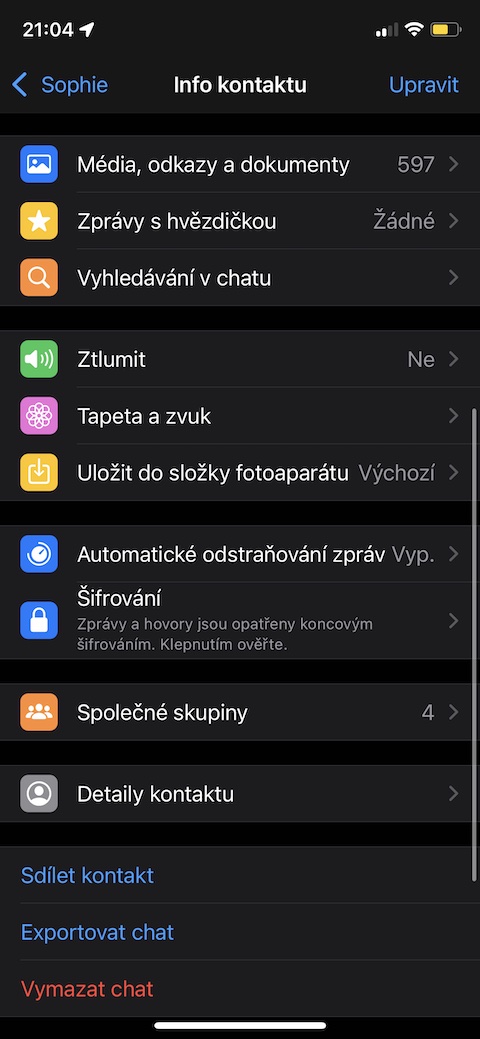
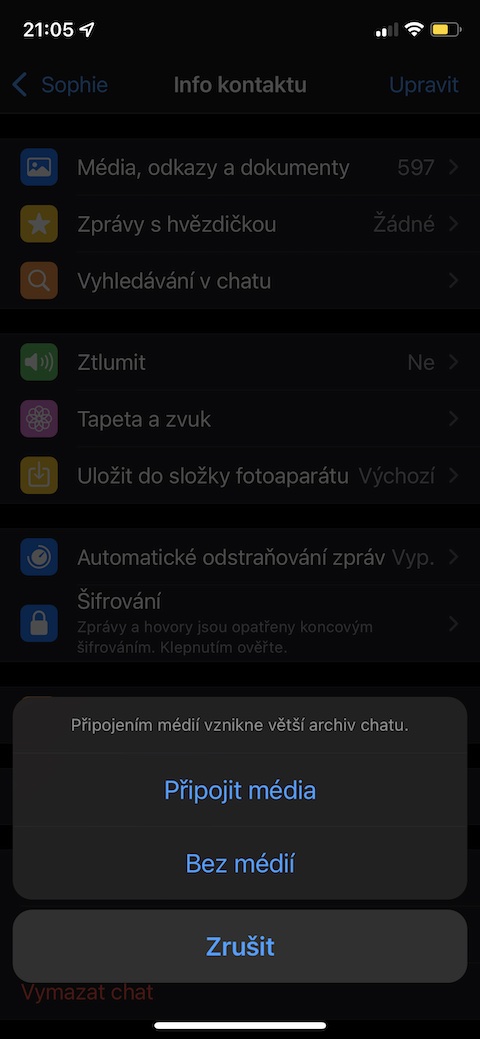
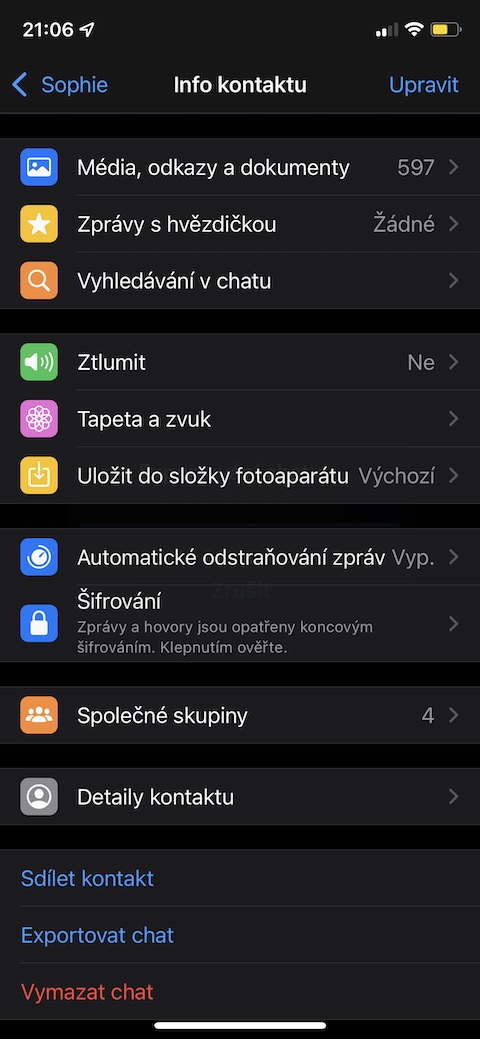
Prefiro enviarche fotos e vídeos de calidade. A forma en que WhatsApp comprime é unha masacre brutal.